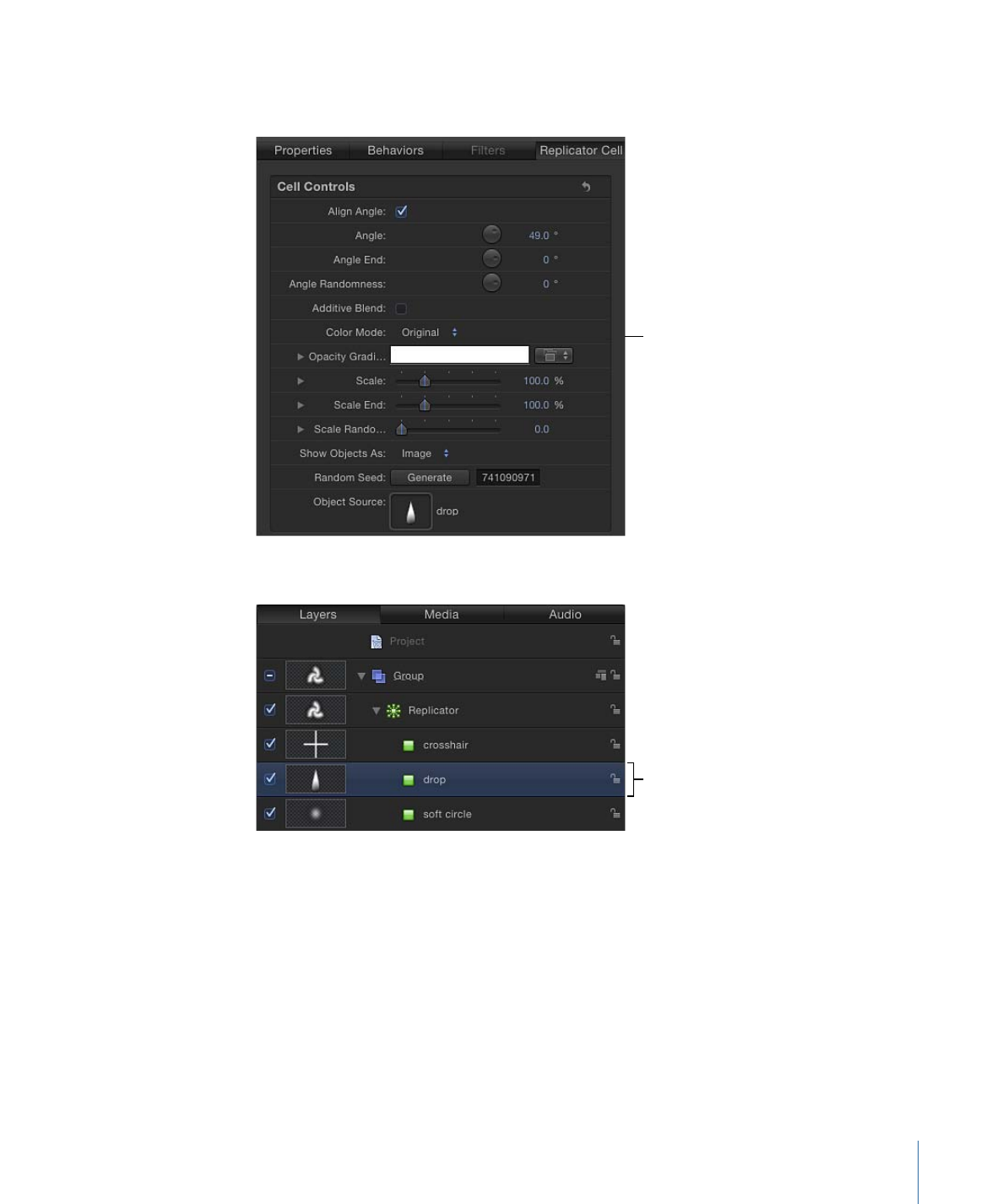
检查器中的复制器控制
通过“复制器”检查器中的控制,您可以完全控制由所选复制器创建的图案的每个方
面。这包括图案创建的形状以及此形状的相关参数,如图案大小、元素在图案中的
排列方式等。
形状:
“形状”弹出式菜单设置屏幕复制器图案的整体形状。默认设置为“矩形”。从
菜单中选取不超过十个任意形状样式来改变图案元素的分布。
677
第 15 章
使用复制器
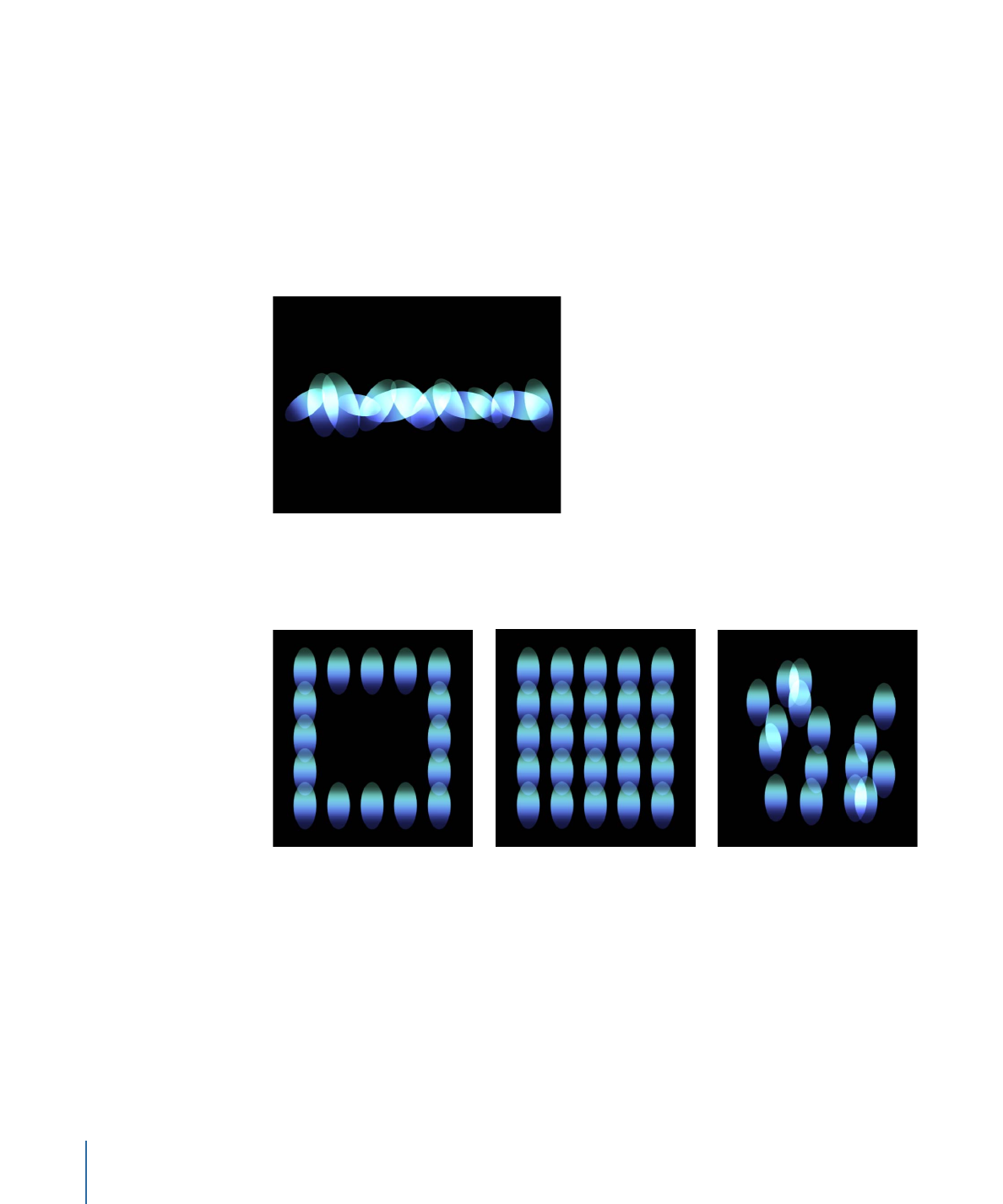
备注: 根据您在“形状”弹出式菜单中选取的项目,附加控制可能出现在“复制器”检
查器中。例如,在“形状”弹出式菜单中选择“矩形”时,“外框”、“拼贴填充”和“随机填
充”选项会在“排列”弹出式菜单中会变为可用。这些附加控制可让您进一步自定所选
形状。
“形状”弹出式菜单包含下列项目:
• 线条: 元素会放置在一条线上。在“检查器”中,您可以设定线条上具体的点数
— 每个点都会放上一个元素(包括线条的终点)。“线条”形状会显示附加的“起
点”、“终点”、“点”和“偏移”参数。
• 矩形: 元素沿着复制器外框放在矩形、拼贴填充或随机填充图案中。当选择“矩
形”时,“排列”参数会变为可用。根据所选择的“排列”,“矩形”形状会显示附加参
数。
Rectangle shape with
Arrangement set to Outline
Rectangle shape with
Arrangement set to Tile Fill
Rectangle shape with
Arrangement set to Random Fill
678
第 15 章
使用复制器
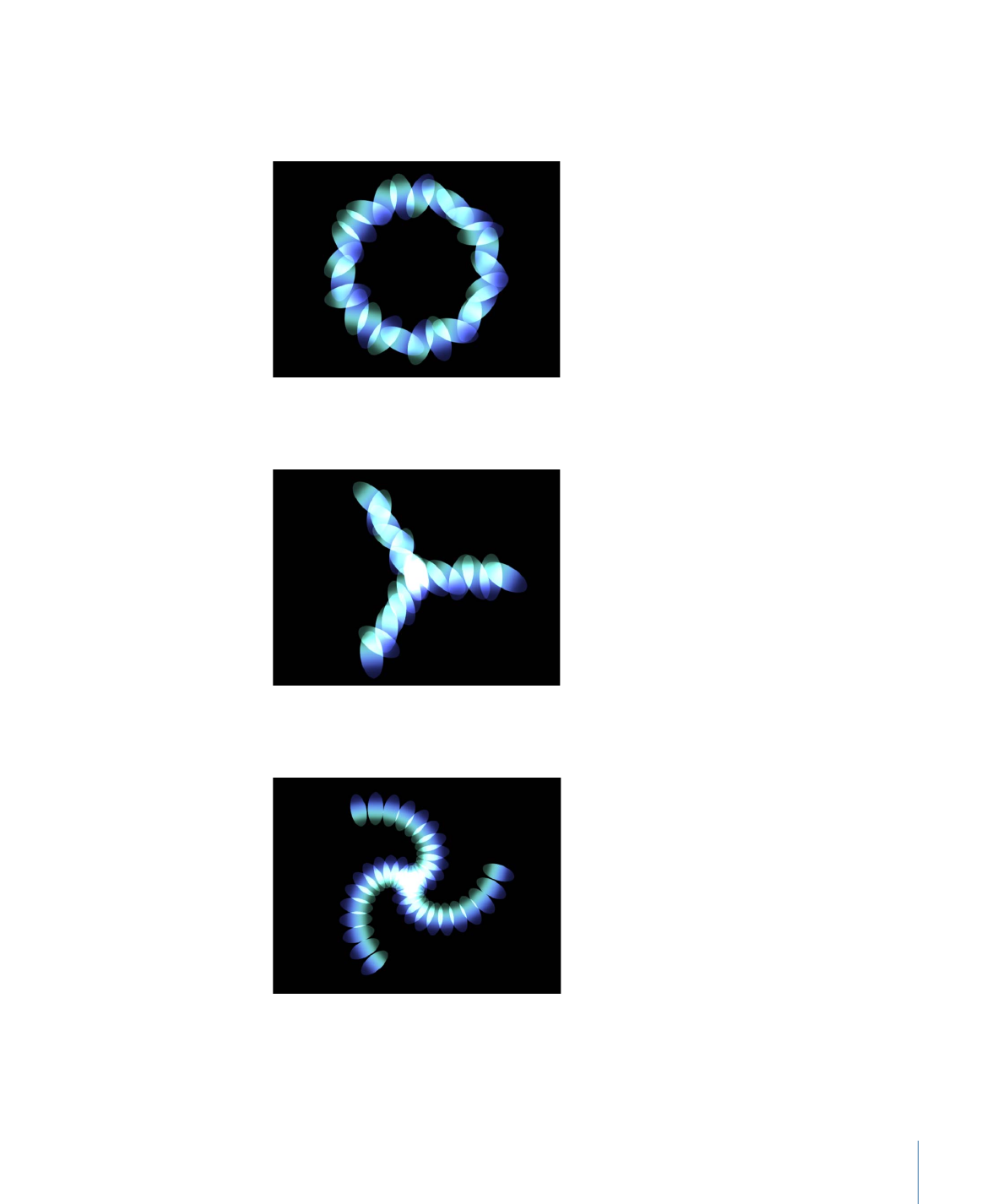
• 圆形: 元素沿着复制器外框放置在圆形、拼贴填充或随机填充图案中。当选择
“圆形”时,“排列”参数会变为可用。根据所选择的“排列”,“圆形”形状会显示附加
参数。在下图中,圆形的“排列”设定为“外框”。
• 爆发: 元素放置在眩光图案中。“爆发”形状会显示“复制器”检查器中的附加“半
径”、“臂数”、“每条臂的点数”、“偏移”以及“原点”参数。
• 螺旋形: 元素放置在螺旋形图案中。“螺旋形”形状会显示“复制器”检查器中的附
加“半径”、“扭曲”、“臂数”、“每条臂的点数”以及“偏移”参数。
679
第 15 章
使用复制器
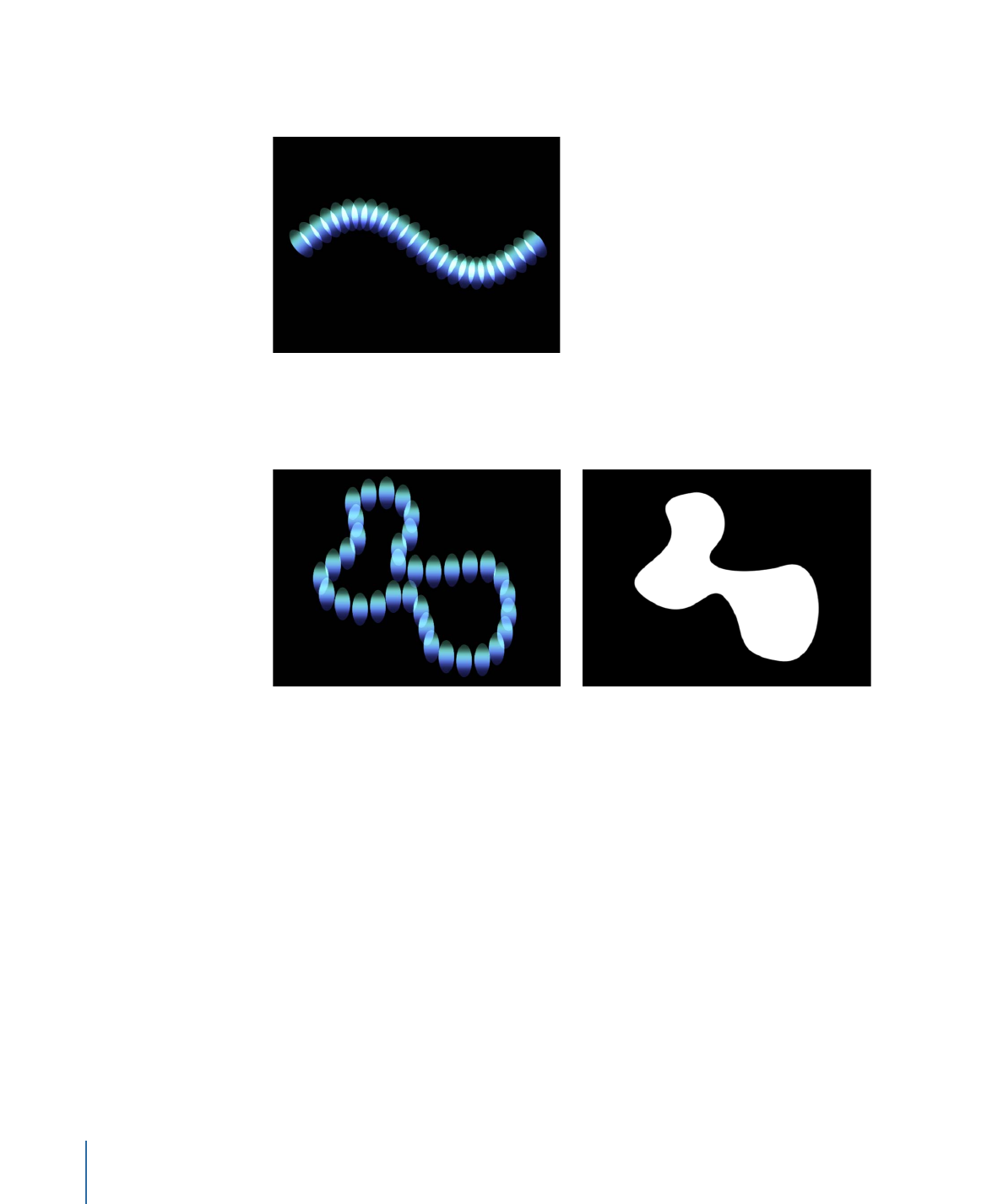
• 波形: 元素放置在波形中。“波形”形状会显示“复制器”检查器中的附加“起点”和
“终点”、“振幅”、“频率”、“相位”、“消振”、“点”及“偏移”参数。
• 几何图形: 元素沿着一个由作为形状源的样条曲线对象所定义的形状的边缘放
置。“几何图形”形状会显示“复制器”检查器中的附加“形状源”、“点”以及“偏移”参
数。
Cells along the edge of the object defined in
the Shape Source image well
Object used as the Shape Source
有关将几何图形(一种形状)用作复制器形状的信息,请参阅
检查器”中的“复制
器单元控制
。
• 图像: 元素出现在由图像定义的区域内或图像的边框上,取决于“排列”弹出式菜
单中的所选内容。图像可能具有 Alpha 通道。如果有,Alpha 通道的形状也可用
于定义图案。当选择“图像”时,“排列”参数会变为可用。根据所选择的“排列”,“图
像”形状会显示附加参数。
有关将图像用作复制器形状的信息,请参阅
使用图像和几何图形对象
。
680
第 15 章
使用复制器
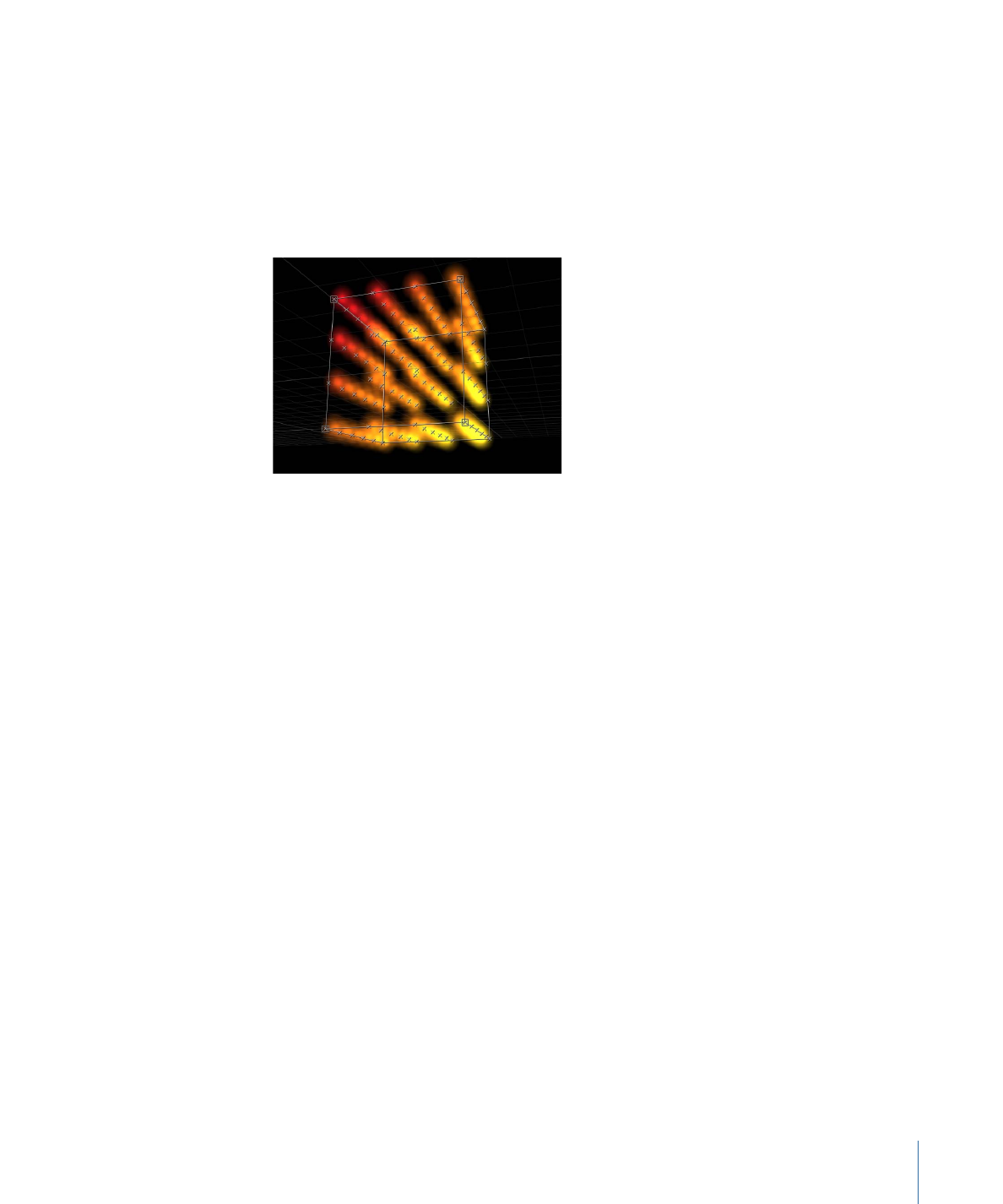
• 方框: 当选择“复制器”检查器中的“3D”复选框时,此选项可用。元素沿着复制器
外框放置在一个三维正方体中,或放在拼贴填充或随机填充图案的表面上。通过
使用屏幕控制(及“调整项目”工具),您可以指定矩形的大小和位置。拖移前水
平边缘调整高度;拖移前垂直边缘调整宽度;拖移后边缘调整深度;拖移前角同
时调整宽度和高度。若要调整复制器的位置,请拖移复制器(但不要在边缘或角
点上拖移)。根据所选择的“排列”,“方框”形状会显示附加参数。在下图中,方
框的“排列”设定为“拼贴”。
• 球面: 当选择“复制器”检查器中的“3D”复选框时,此选项可用。元素沿着复制器
外框放置在一个三维球形中,或放在拼贴填充或随机填充图案的表面上。通过使
用屏幕控制(及“调整项目”工具),您可以指定圆形的半径和位置。拖移球形的
外框可调整其半径;在球形内部拖移可调整其在“画布”中的位置。当选择“球形”
时,“排列”参数会变为可用。根据所选择的“排列”,“球形”形状会显示附加参数。
排列:
“形状”设定为“矩形”、“圆形”、“图像”、“方框”或“球形”后,此弹出式菜单可
用于指定元素在所选图案中的布局。排列选项包括:
• 外框: 元素沿着形状的边缘放置。
• 拼贴填充: 在圆形、矩形、图像、方框或球形图案中,元素放置在一个由行和
列拼贴而成的图案中。您可以指定行数和列数以及“拼贴偏移”。
• 随机填充: 在圆形、球形、矩形或方框中随机放置元素。
大小:
当“形状”设定为“矩形”或“方框”时,此滑块可用。点按显示三角形以显示单
独的“宽度”、“高度”和“深度”(用于“方框”形状)参数。当所选形状为“圆形”时,此
参数变为“半径”。
备注: 如果项目中复制器使用了默认摄像机设置和默认 Z 位置,则“高度”以像素来
度量,但是“宽度”却以方形像素来度量。这样在“画布”右上角的“显示”弹出式菜单中
选中“校正宽高比”时,一个以数字方形设定的形状就会显示为方形。
形状源:
仅当“形状”设定为“几何图形”时,此图像池才会变为可用,并可让您载入
一个形状对象作为复制器图案的源。若要设定复制器的形状源,请将一个形状从
“层”列表或时间线中拖到“形状源”池。
681
第 15 章
使用复制器
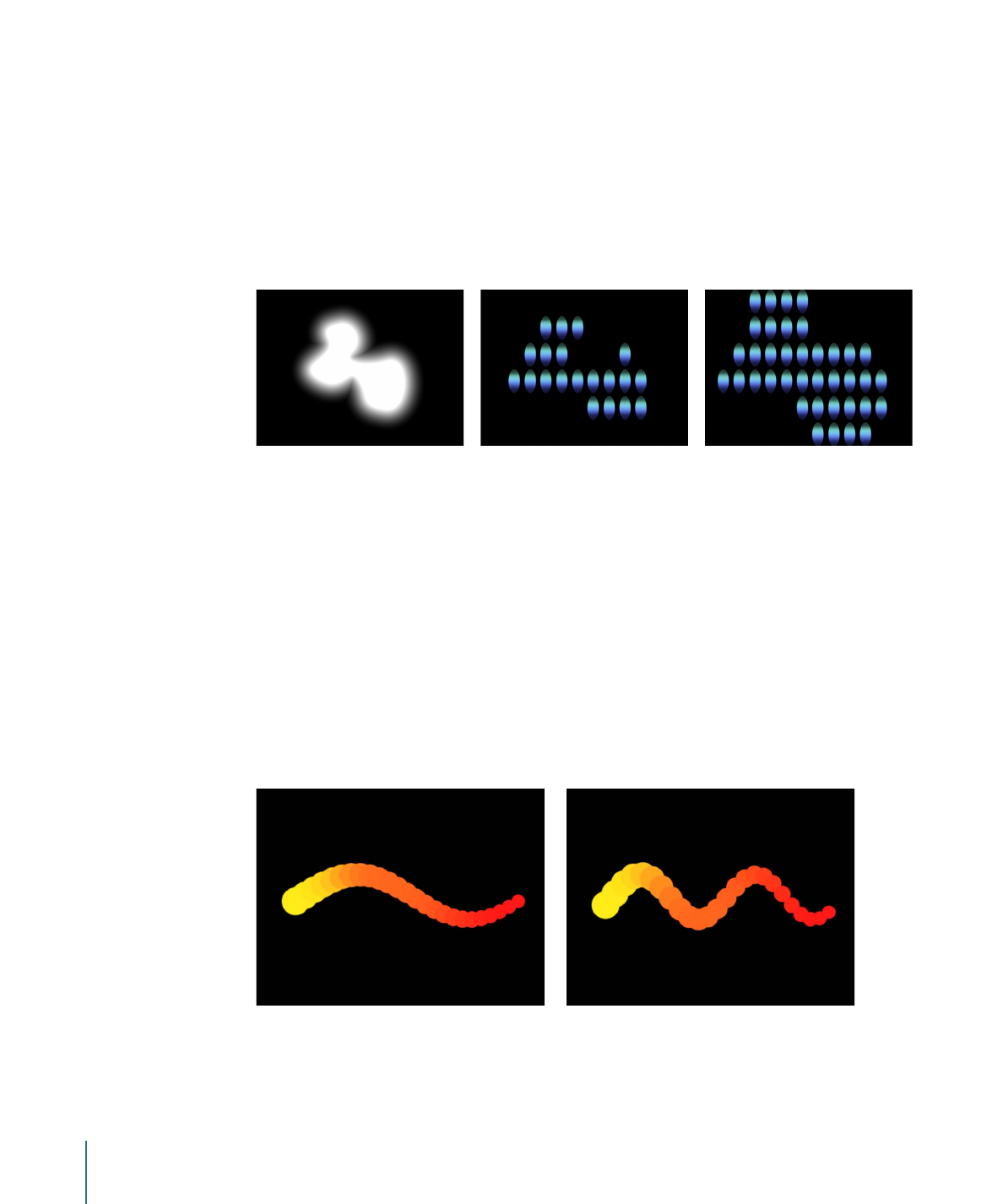
图像源:
当“形状”参数设定为“图像”时,此图像池会变为可用,并可让您载入一个
图像对象作为复制器形状的源。若要设定图像源,请将一个图像从“层”列表或时间
线中拖到“图像源”池。
发射 Alpha 截止:
当“图像源”对象包含一条 Alpha 通道时,此滑块可定义在源图像
的点上创建元素时需要使用的最小不透明度值。例如,当设定为 25% 时,元素仅
在图像的 Alpha 值等于或大于 25% 的不透明度的点上才出现。“发射 Alpha 截止”值
越低,出现的单元越多。为使此参数有效,Alpha 通道必须具有不同透明度的区
域。
Shape with a feathered edge used
as Image Source
Emission Alpha Cutoff set to 75%
Emission Alpha Cutoff set to 30%
起点:
当“形状”设定为“线条”或“波形”时,此参数可用。X、Y 和 Z 坐标中的两个值
滑块可定义元素所放置的线条或波形的第一个点。点按显示三角形访问“Z 起点”值
的滑块。您可使用屏幕控制(及“调整项目”工具)在“画布”中调整这些值。
终点:
当“形状”设定为“线条”或“波形”时,此参数可用。X、Y 和 Z 坐标中的两个值
滑块可定义元素所放置的线条或波形的第二个点。点按显示三角形访问“Z 起点”值
的滑块。您可使用屏幕控制(及“调整项目”工具)在“画布”中调整这些值。
振幅:
仅当“形状”设定为“波形”时,此滑块才可用于定义从波形最高点到最低点之
间的一半距离。值越大,波形越曲折。
频率:
仅当“形状”设定为“波形”时,此滑块才可用于定义波形数。默认值为 1。
Default Frequency value (1)
Frequency value set to 2
682
第 15 章
使用复制器
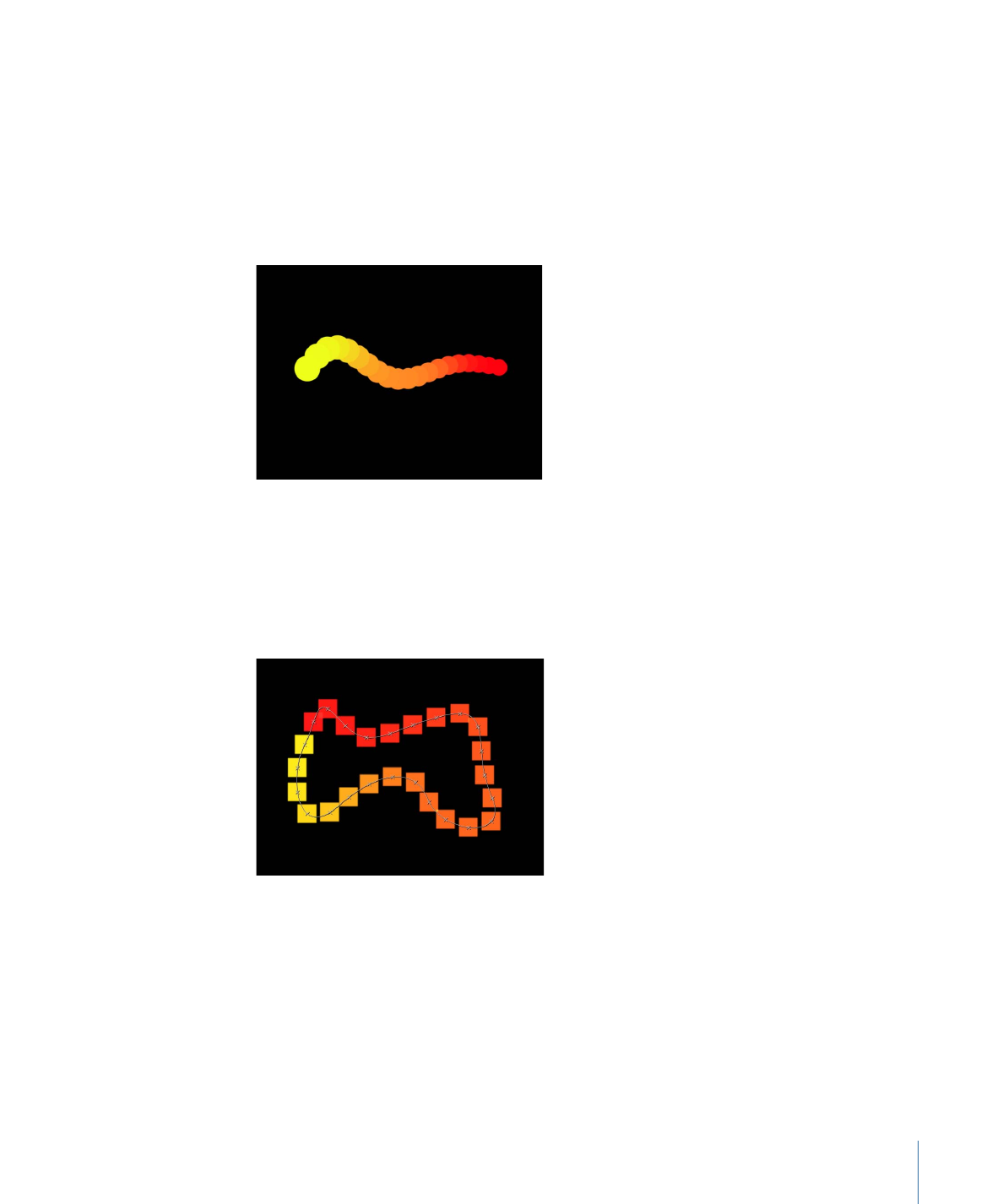
相位:
仅当“形状”设定为“波形”时,此滑块数才可用。此标度盘可定义波形从路径
的起点和终点的偏移角度。当设定为 0 度(默认)时,波形会从波形中最高点到最
低点的一半距离位置开始和结束。当设定为 90 度时,波形会在波形的最高点开始
和结束。当设定为 -90 度时,波形会在波形的最低点开始。当设定为 180 度时,波
形与 0 度时相同,只不过是倒转的。
消振:
仅当“形状”设定为“波形”时,此滑块才可用于逐渐减少波形的振荡。正消振
值会向前减少波形的振荡(从左到右);负值会向后减少波形的振荡(从右到左)。
点:
当“形状”设定为“矩形”、“圆形”、“图像”、“方框”或“球形”且“排列”设定为“外框”
或“随机填充”时,此滑块可指定沿着形状边缘平均分布的元素点的个数。
当“形状”设定为“线条”或“波形”时,此滑块可设定平均分布在线条或波形上的元素点
的个数。当选择“调整项目”工具时,点在“画布”中是可见的。
当“形状”设定为“几何图形”时,此滑块可设定平均分布在形状周围的元素点的个数。
偏移:
当“形状”设定为“线条”或“波形”时,调整此滑块会沿着线条或波形移动元素。
当“形状”设定为“矩形”、“圆形”、“图像”、“方框”或“球形”且“排列”设定为“外框”时,
调整此滑块会沿着形状边缘移动元素。
当“形状”设定为“几何图形”时,调整此滑块会沿着形状边缘移动元素的位置。
构件样式:
此弹出式菜单及其选项是否出现取决于所选择的“形状”和“排列”。“构件
样式”可指定元素在复制器形状上的构建方式。
683
第 15 章
使用复制器
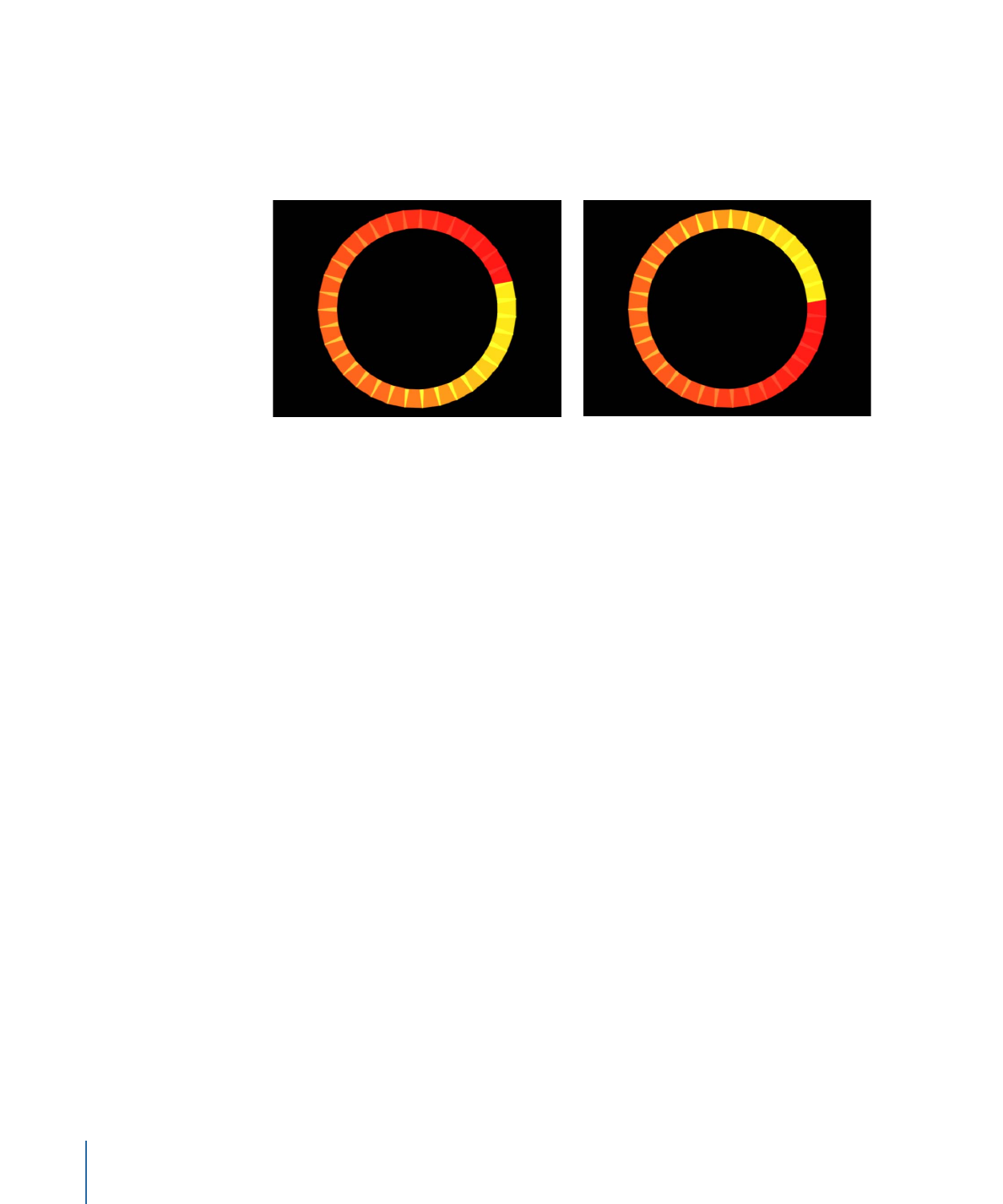
当复制器形状为“矩形”、“圆形”和“图像”且“排列”设定为“外框”,或当形状为“几何图
形”时,“构件样式”选项包括:
• 顺时针: 以顺时针方向将元素放在形状上。
• 逆时针: 以逆时针方向将元素放在形状上。
Build Style set to Clockwise
Build Style set to Counter Clockwise
当形状为“矩形”和“图像”、“排列”设定为“拼贴填充”并且“原点”设定为“左上方”、“右
上方”、“左下方”或“右下方”时,“构件样式”选项包括:
• 横跨: 以“原点”参数所示方向横跨图案来构建元素。
• 按行: 按行在图案上构建元素。
• 按栏: 按栏在图案上构建元素。
当形状为“方框”、“排列”设定为“拼贴填充”且“原点”设定为“前左上方”、“前右上
方”、“前左下方”、“前右下方”、“后左上方”、“后右上方”、“后左下方”或“后右下方”
时,“构件样式”选项包括:
• 横跨: 以“原点”参数所示方向横跨图案来构建元素。
• 按行、栏、评级: 按行、栏、评级的顺序从“原点”开始在图案上构建元素。
• 按栏、行、评级: 按栏、行、评级的顺序从“原点”开始在图案上构建元素。
• 按行、评级、栏: 按行、评级、栏的顺序从“原点”开始在图案上构建元素。
• 按栏、评级、行: 按栏、评级、行的顺序从“原点”开始在图案上构建元素。
• 按评级、行、栏: 按评级、行、栏的顺序从“原点”开始在图案上构建元素。
• 按评级、栏、行: 按评级、栏、行的顺序从“原点”开始在图案上构建元素。
半径:
当“形状”设定为“爆发”、“螺旋”、“圆形”或“球形”时,此滑块可用于定义所选
形状的大小。
684
第 15 章
使用复制器
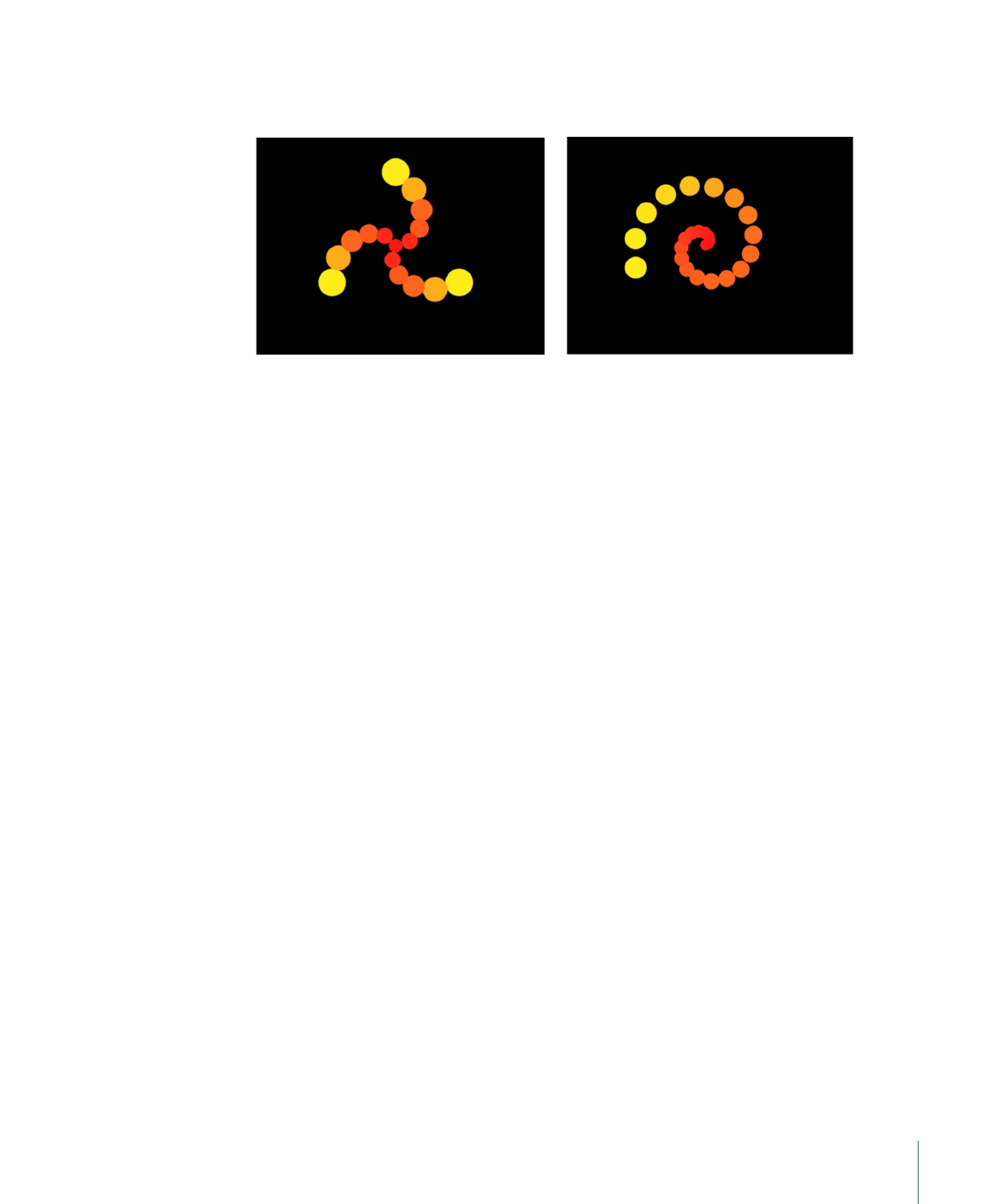
扭曲:
仅当“形状”设定为“螺旋”时,此滑块才可用于定义螺旋的旋转圈数。默认值
为 0.25。当“臂数”设定为 1 时,会创建单个螺旋形。
Spiral with default parameter settings
Spiral with Number of Arms set to 1
臂数:
仅当“形状”设定为“爆发”或“螺旋”时,此滑块才可用于定义元素所在的分支
数。默认值为 3。
每条臂的点数:
仅当“形状”设定为“爆发”或“螺旋”时,此滑块才可用于定义爆发或
螺旋的每个分支上的元素点数。当选择“调整项目”工具时,点在“画布”中是可见的。
栏:
当“形状”设定为“矩形”、“圆形”或“图像”(且“排列”设定为“拼贴填充”),或者
“形状”设定为“方框”或“球形”(且“排列”设定为“外框”或“拼贴填充”)时,此滑块可用
于指定所选复制器的网格上垂直栏(或者水平元素点)的数目。如果是不规则形状
(非矩形),位于形状外部的点会被忽略。
行:
当“排列”参数设定为“拼贴填充”时,此滑块可用于指定所选复制器的网格上水
平行(或垂直元素点)的数目。如果是不规则形状(非矩形),位于形状外部的点
会被忽略。当形状为“方框”和“球形”且“排列”设定为“外框”或“拼贴填充”时,此控制
也可用。
评级:
当“形状”设定为“方框”(且“排列”设定为“拼贴填充”或“外框”)或“球形”(且
“排列”设定为“拼贴填充”)时,此滑块可用于指定所选复制器的网格上 Z 空间内的
点数。如果是不规则形状(非矩形),位于形状外部的点会被忽略。
685
第 15 章
使用复制器
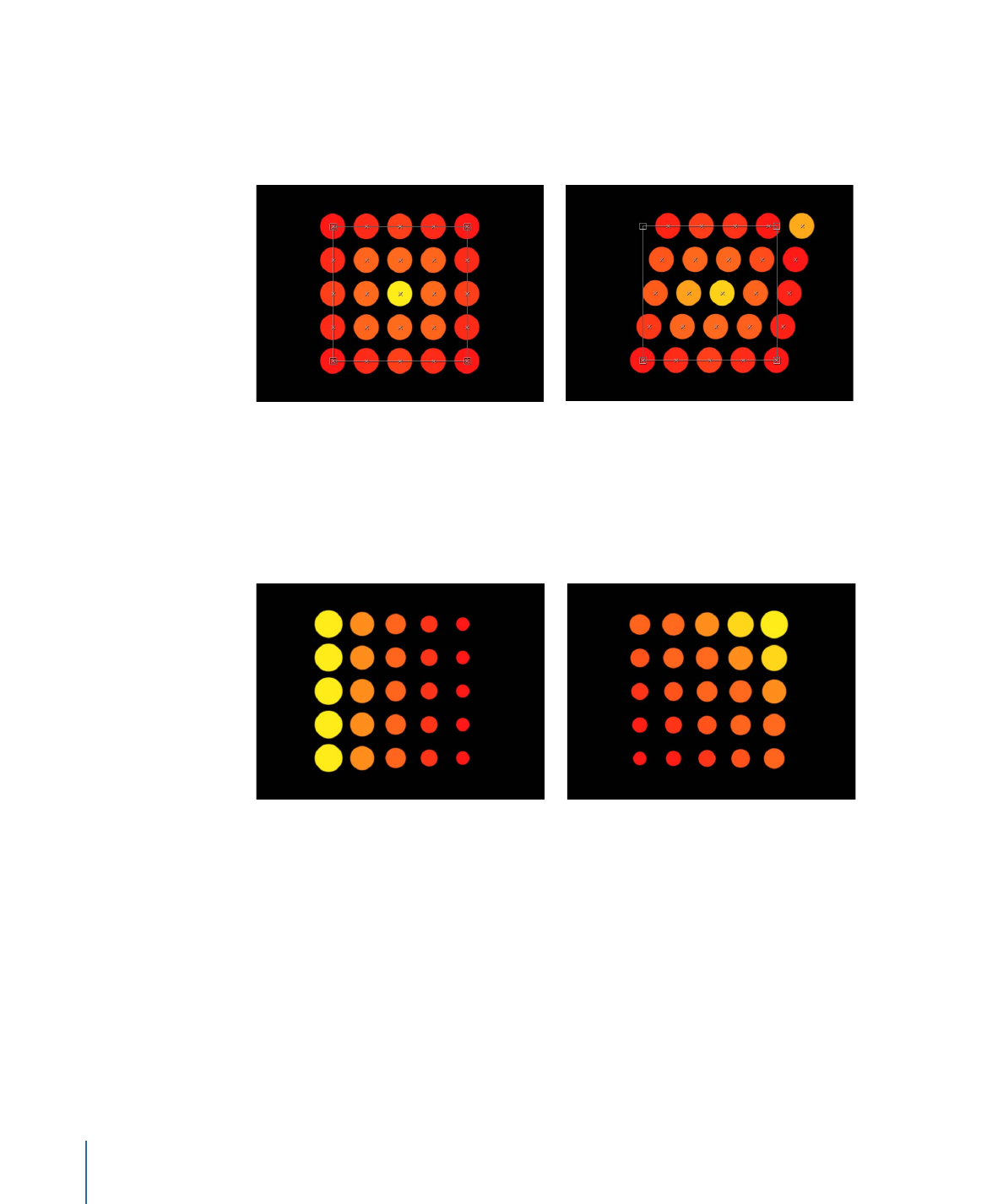
拼贴偏移:
当“形状”设定为“矩形”、“圆形”、“图像”、“方框”或“球形”且“排列”设定为
“拼贴填充”时,此滑块可用于指定元素与图案的偏移量(以百分比表示)。0 到
100% 之间的值可将行向右偏移,0 到 -100% 之间的值可将行向左偏移。值为 50 或
-50% 时,可创建一个砖形图案。
Rectangle shape set to Tile Fill
Tile Offset set to a value of 20%
原点:
当“形状”设定为“矩形”、“圆形”、“图像”、“方框”或“球形”且“排列”设定为“拼
贴填充”或“随机填充”时,此弹出式菜单可用于指定元素从原点穿过图案的方式。例
如,当设定为“左”时,元素会从左到右扫过图案。当设定为“右上方”时,元素会从
形状的右上角横跨到右下角。
Origin set to Left
Origin set to Upper Right
“原点”弹出式菜单包含下列项目:
• 左上方: 元素从图案的左上角开始,在右下角结束。
• 右上方: 元素从图案的右上角开始,在左下角结束。
• 左下方: 元素从图案的左下角开始,在右上角结束。
• 右下方: 元素从图案的右下角开始,在左上角结束。
• 居中: 元素从图案中心开始并向外移动。这是默认的“原点”选项。
• 左: 元素从图案左边开始,在右边结束。
686
第 15 章
使用复制器
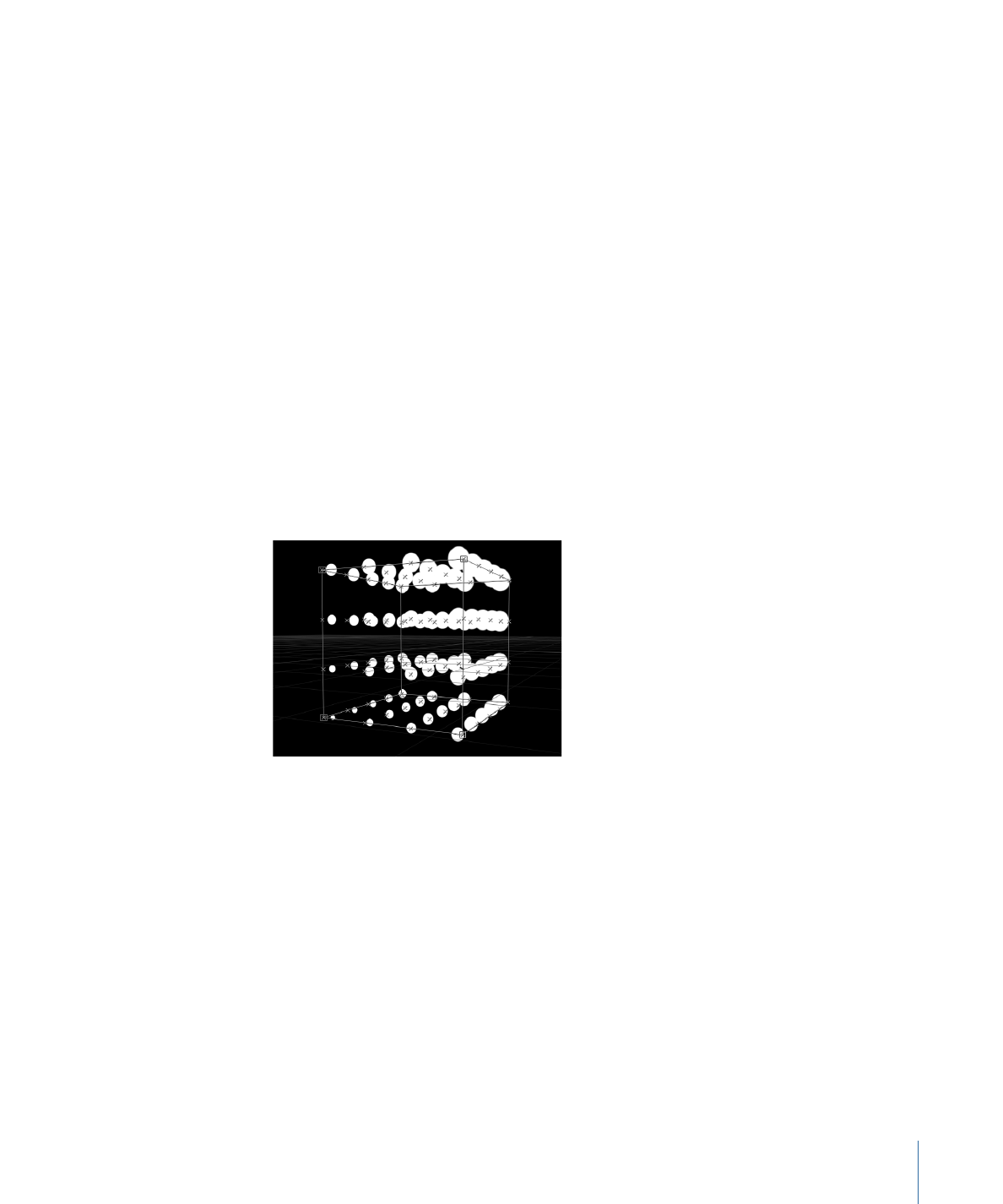
• 右: 元素从图案右边开始,在左边结束。
• 上: 元素从图案上方开始,在下方结束。
• 下: 元素从图案下方开始,在上方结束。
在“形状”弹出式菜单中选取“圆形”或“球形”且“排列”设定为“拼贴填充”或“随机填充”
时,“原点”选项为:
• 居中: 元素从图案中心开始并向外构建。这是默认的“原点”选项。
• 边缘: 元素沿图案边缘开始并向内构建。
在“形状”弹出式菜单中选取“方框”且“排列”设定为“拼贴填充”或“随机填充”时,“原点”
选项为:
• 前左上方: 元素从图案的前左上角开始,在后右下角结束。
• 前右上方: 元素从图案的前右上角开始,在后左下角结束。
• 前左下方: 元素从图案的前左下角开始,在后右上角结束。
• 前右下方: 元素从图案的前右下角开始,在后左上角结束。
• 后左上方: 元素从图案的后左上角开始,在前右下角结束。
• 后右上方: 元素从图案的后右上角开始,在前左上角结束。
• 后左下方: 元素从图案的后左下角开始,在前右上角结束。
• 后右下方: 元素从图案的后右下角开始,在前左上角结束。
• 左: 元素从图案左边开始,在右边结束。每行上的图案都相同。
• 右: 元素从图案右边开始,在左边结束。每行上的图案都相同。
687
第 15 章
使用复制器
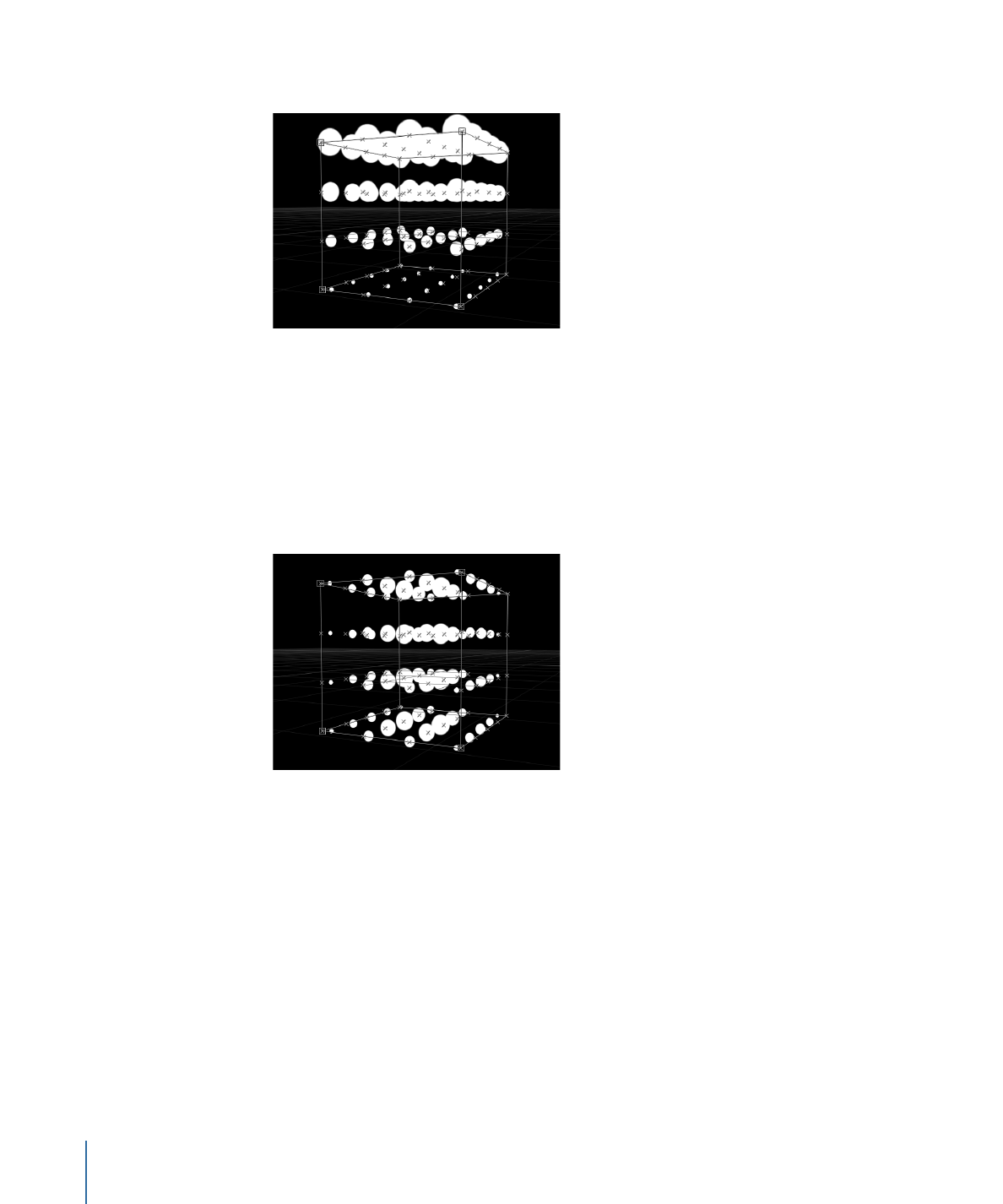
• 上: 元素从图案上方开始,在下方结束。每层级上的图案都相同。
• 下: 元素从图案下方开始,在上方结束。每层级上的图案都相同。
• 前: 元素从图案前方开始,在后方结束。每栏上的图案都相同。
• 后: 元素从图案后方开始,在前方结束。每栏上的图案都相同。
• 居中: 元素从图案中心开始并向外移动。这是默认的“原点”选项。
• X 轴: 元素沿图案的 X 轴开始并向外移动。
• Y 轴: 元素沿图案的 Y 轴开始并向外移动。
• Z 轴: 元素沿图案的 Z 轴开始并向外移动。
备注: 原点参数还可决定序列复制器行为的动画开始位置。有关序列复制器行为
的更多信息,请参阅
使用序列复制器行为
。
688
第 15 章
使用复制器
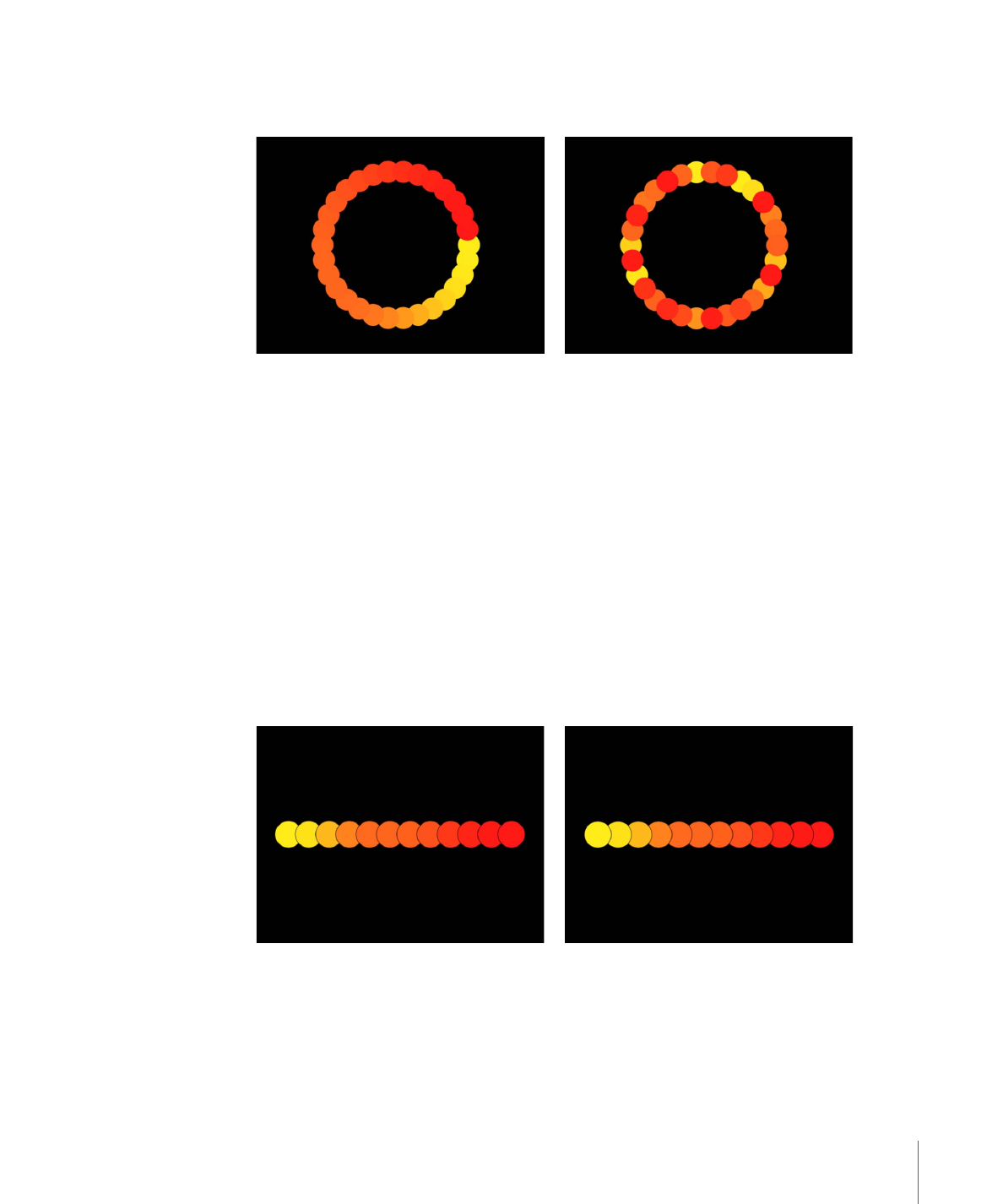
随机播放顺序:
选择此复选框可重新排列元素出现的顺序。当选择“随机播放顺序”
时,“复制种子”参数会变为可用。
Pattern with Shuffle Order disabled
Pattern with Shuffle Order enabled
复制种子:
当“形状”设定为“矩形”、“圆形”、“图像”、“方框”或“球形”且“排列”设定为
“随机填充”时,此参数可用于修改“随机填充”图案。点按“生成”按钮可设定新的随机
种子数字。
虽然在“排列”弹出式菜单中选择“随机填充”选项产生的结果看似随机,但它是具有
确定性的。这意味着图案中的随机变化是基于所显示的数字而创建。除非更改该种
子数,否则具有相同参数设置和源对象的复制器会始终产生相同效果。如果您不喜
欢当前的随机填充,可通过键入一个新数值或点按“生成”来更改种子数。这样做会
更改为该图案执行的随机运算。此参数还可用于将“随机播放顺序”参数随机化。
3D:
选择此复选框可将“方框”和“球形”形状添加到“形状”弹出式菜单。
反转堆栈:
选择此复选框时可反转元素的堆叠顺序。若要查看此参数的效果,元
素必须为重叠。
Pattern with Reorder disabled: The element to
the right overlaps the next cell to the left.
Pattern with Reorder enabled: The element to
the left overlaps the next cell to the right.
689
第 15 章
使用复制器
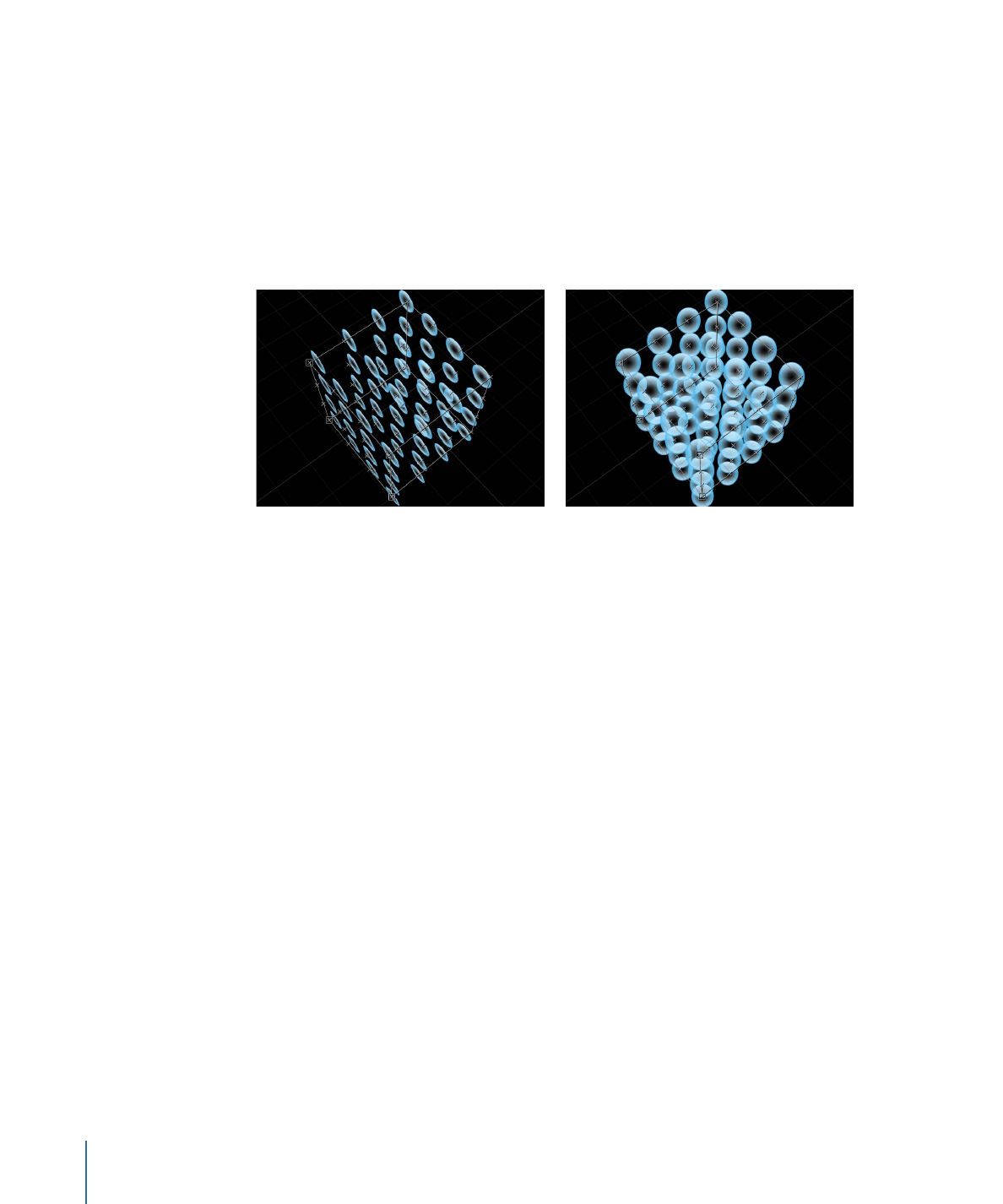
面向摄像机:
当选择此复选框时,图案元素会在摄像机或复制器旋转时主动朝向
摄像机。当取消选择“面向摄像机”时,复制器图案中的元素会朝向前方,并显示为
平面(除非来源层或图案元素在 3D 空间中经过旋转)。由于 Motion 仅支持 2D 对
象,所以此选项对于使 2D 对象在激活摄像机时呈现出 3D 效果非常关键。
备注: 由于复制器图案元素是 2D(平面)对象,因此当您使用正交摄像机视图
(如“左”、“右”和“上”)时,图案元素不可见(除非来源层或图案元素在 3D 空间中
经过旋转)。原因是正交视图与元素成直角(垂直)。有关使用摄像机的更多信
息,请参阅
摄像机
。
Box Replicator with Face Camera turned off
Box Replicator with Face Camera turned on